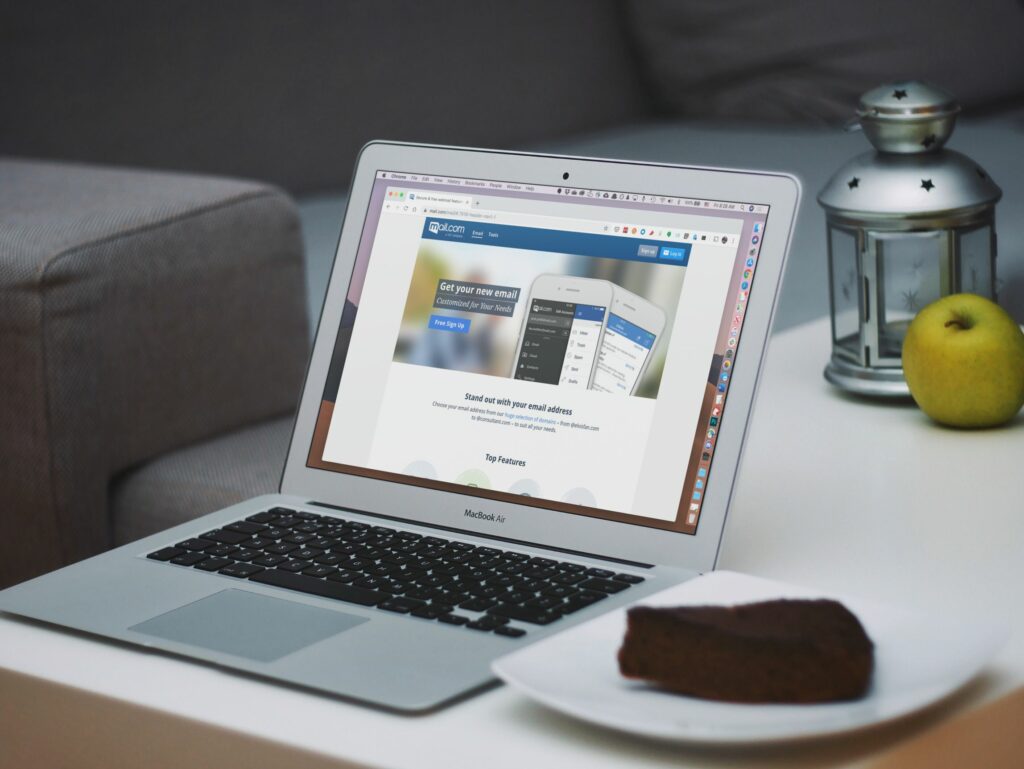
K e -mailovému účtu Mail.com, včetně funkcí zasílání zpráv, můžete použít preferovaný e -mailový klient. K dokončení procesu instalace použijte nastavení serveru IMAP Mail.com.
Mail.com Nastavení IMAP
Přístup ke službám IMAP Mail.com pomocí následujícího nastavení:
- Adresa IMAP serveru Mail.com: imap.mail.com
- Mail.com IMAP uživatelské jméno: Vaše úplné E -mailová adresa Mail.com (například [email protected])
- Mail.com Heslo IMAP: Vaše Heslo pro Mail.com
- Mail.com IMAP port: 993
- Je vyžadován Mail.com IMAP TLS/SSL: Ano
Proč používat nastavení serveru IMAP?
Webové e-mailové služby, jako je Mail.com, vyžadují přístup k webu, aby mohly používat funkce zasílání zpráv. Můžete však upřednostnit přístup ke svému účtu prostřednictvím e -mailového klienta, jako je například Outlook. To lze provést po nastavení účtu pomocí e -mailového klienta. Proces instalace pomocí e -mailového klienta, jako je Mail.com, vyžaduje zadání nastavení serveru, včetně IMAP nebo POP pro příjem e -mailů a SMTP pro odesílání e -mailů. Použijte uvedené nastavení serveru IMAP pro přístup ke zprávám a složkám e -mailu Mail.com z libovolného e -mailového programu nebo služby. Přístup k jejich účtům mají pouze prémioví předplatitelé Mail.com. Freemail plán nepodporuje IMAP ani POP.
Stále se nemůžete připojit k Mail.com?
Pokud nemůžete odesílat e -maily prostřednictvím e -mailového klienta, je to pravděpodobně proto, že nastavení serveru SMTP serveru Mail.com jsou nesprávná nebo chybí. Nastavení SMTP poskytuje e -mailovému klientovi informace, které potřebuje k odesílání e -mailů vaším jménem. Alternativou je nastavení účtu pomocí protokolu POP namísto IMAP. K tomu budete potřebovat nastavení POP serveru Mail.com. POP nabízí alternativní způsob stahování e -mailů Mail.com. IMAP však poskytuje flexibilitu přístupu k vašemu e -mailu odkudkoli a synchronizaci vašeho e -mailového účtu na všech vašich zařízeních.